Тази статия запознава вас и всички наши читатели с 10-те най-добри решения за проблема, ако не можете да изтеглите нищо на вашия компютър с Windows 11, 10 или 7.
Компютрите с Windows са оборудвани с всички основни помощни програми за приятно изживяване. Понякога обаче става неизбежно да изтеглите определен софтуер, актуализации, драйвери и други файлове от интернет. В такива ситуации е много разочароващо, ако не можете да изтеглите нищо на компютъра с Windows.
Въпреки това не сте сами, ако компютърът ви не може да изтегли нищо на компютър с Windows 10/11/7. Много потребители съобщават за същия проблем. Затова сме съставили лесно ръководство, което да ви помогне да разрешите този проблем.
В това ръководство ви запознаваме с най-добрите възможни решения на проблема, при който сте свързани с интернет, но не можете да изтеглите нищо на компютъра. Въпреки това е изключително важно да разберете основните причини зад този проблем, преди да се опитате да го коригирате, тъй като познаването на причините помага за по-доброто разрешаване на проблема. Следователно, нека първо да разгледаме същото.
Причини, поради които не можете да изтеглите нищо в Windows
Факторите по-долу могат да отговорят на въпроса ви: защо не мога да изтегля нищо на моя лаптоп или компютър?
- Проблеми с мрежовата връзка
- Несъответствие между местоположението във вашия системен диск
- Неизправност на браузъра
- Натрупване на кеш на браузъра
- Инфекция с вирус или зловреден софтуер
- Повредени системни файлове
- Намеса от антивирусна програма на трети страни
- Остарели драйвери
След като научихме основните фактори, отговорни за проблемите, поради които не можете да изтеглите нищо на компютър с Windows 11/10/7, нека да разгледаме възможните поправки.
Поправки за компютър с Windows Не може да изтегли нищо Проблем (100% работи)
Можете да приложите тези решения, ако не можете да изтеглите нищо на компютри с Windows 10/11/7.
Корекция 1: Проверете изтеглянията, изпълнявани във фонов режим
Първото нещо, което трябва да направите, ако не можете да изтеглите нищо на компютъра с Windows, е да се уверите, че не се изпълняват две или повече тежки изтегляния едновременно. тежък изтегляния като Steam игрите консумират много честотна лента, като не оставят честотна лента за други файлове. Следователно, трябва да поставите на пауза изтегляне, преди да започнете ново, да изчакате, докато файлът бъде изтеглен, и да превключите от безжична към кабелна връзка.
Прочетете също: Как да коригирате грешката Windows 10 не отговаря
Корекция 2: Опитайте да изчистите кеша на браузъра
Браузърите съхраняват бисквитки, кеш и други данни, за да зареждат уеб страниците по-бързо за безпроблемно сърфиране. Натрупването на кеш обаче води до проблеми и може да е причина да не можете да изтеглите нищо на Windows 11 и по-стари компютри. Следователно изчистването на кеша може да помогне за отстраняването на проблема. Ето как да го направите.
Забележка: Стъпките към изчистете кеша варират леко в зависимост от браузъра, който използвате. Горе-долу обаче са еднакви. По-долу вземаме Google Chrome като пример.
- Първо щракнете върху менюто за кебап (три вертикални точки) разположен в горния десен ъгъл.
- Сега изберете Още инструменти от опциите, които имате на екрана.
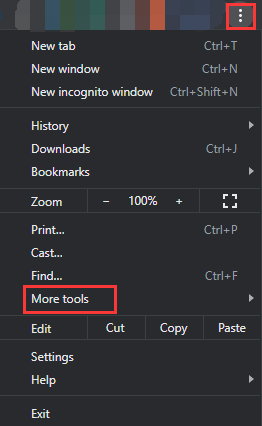
- Изберете опцията за Изчистване на данните за сърфирането.

- Сега отидете до Разширено раздел и изберете желания Времеви интервал.
- Маркирайте История на сърфиране, бисквитки и други данни за сайтове, и Кеширани изображения и файлове.
- Накрая щракнете върху Изчистване на данните бутон.
Корекция 3: Променете настройките на опциите си за интернет
Ако местоположението на устройството в опциите за интернет не е вашето системно устройство, не можете да изтеглите нищо в Windows 7/10/11. Следователно трябва да се уверите, че местоположението на устройството съответства на системното устройство. Ето стъпките, за да го направите.
- Първо потърсете open your computer’s Контролен панел.

- Сега намерете и щракнете Мрежа и интернет.
- Избирам интернет настройки от наличните опции в настройката за мрежа и интернет.

- Изберете Настройки от наличните опции под Общ раздел.
- Вече можете да видите Настоящо местонахождение за да знаете местоположението на вашето шофиране.
- Сега изберете Преместване на папка и изберете папка в устройството, което сте отбелязали в предишната стъпка.
- Кликнете Добре за да запазите промените, които сте направили.
- Накрая рестартирайте компютъра си и проверете дали проблемът е изчезнал или не. Ако все още не можете да изтеглите нищо на Windows 10, 11 или 7, можете да опитате корекциите по-долу.
Прочетете също: Какво е WerFault.exe и как да го поправите в Windows 10
Корекция 4: Нулирайте настройките си за защита в интернет
Нулирането на настройките за защита в интернет може да помогне за разрешаването на проблема, ако не можете да изтеглите нищо на компютри с Windows 7/10/11. Следователно, ето как да нулирате настройките за сигурност в интернет.
- Първо, навигирайте до Интернет свойства от контролния панел (както е описано в предишното решение).
- Сега отидете на Сигурност раздел, изберете Интернет, и изберете Персонално ниво.
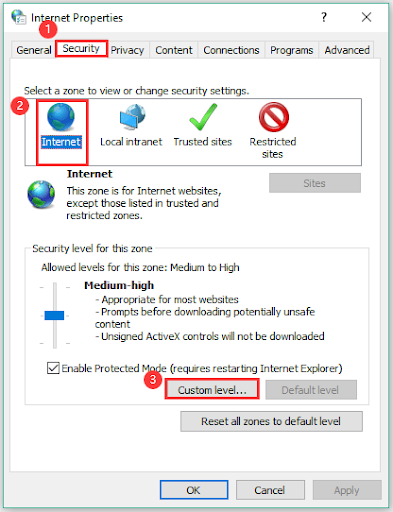
- Активирайте всички налични опции под Изтегляния сегмент.
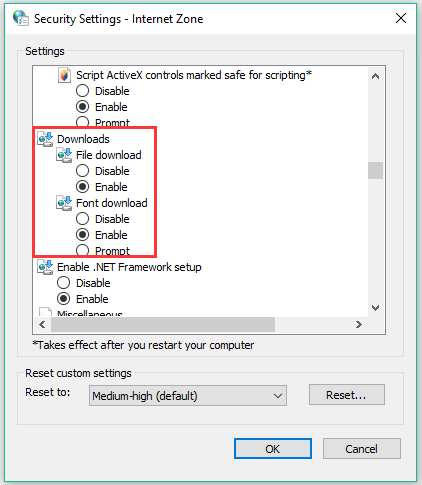
- Накрая запазете променените настройки и рестартирайте компютъра.
Корекция 5: Актуализиране на драйвери (препоръчително)
Остарели драйвери за мрежов адаптер може да е отговорен за лошата интернет връзка, което ви пречи да изтегляте файлове на вашия компютър. Освен това остарелите драйвери значително възпрепятстват производителността на компютъра, което води до много досадни проблеми и системни сривове. Актуализирането на драйверите коригира всички проблеми за много потребители, които съобщават, че не могат да изтеглят нищо на компютър с Windows 11/10/7. Следователно, това е най-препоръчителното решение за проблема, който изпитвате.
Можете да актуализирате драйвери без усилия и автоматично със специален софтуер за актуализиране на драйвери като любимия ни Win Riser. Това е един от най-добрите софтуери за актуализиране на драйвери с функции като персонализирано, дълбоко и планирано сканиране, архивиране и възстановяване на драйвери, списък с игнорирани драйвери и създаване на точка за възстановяване на системата.
Освен това Win Riser е отличен софтуер за почистване на паметта на вашия компютър с функции за премахване на злонамерен софтуер и боклуци. Можете да опитате сами от следния линк.

След като изтеглите софтуера, просто извършете сканиране на устройството, прегледайте резултатите и изберете Коригирайте проблемите сега опция за незабавно премахване на всички проблеми.
Прочетете също: Как да поправите Steam да не отваря Windows 10, 11 (най-добрите начини)
Корекция 6: Извършете SFC сканиране
Повредените системни файлове могат да бъдат друга причина да не можете да изтеглите нищо на компютри с Windows 10/11/7. По този начин можете да следвате тези стъпки, за да извършите SFC сканиране, за да проверите системните си файлове и да решите проблема проблем.
- Първо, щракнете с десния бутон върху Икона на Windows в лентата на задачите и изберете Команден ред (администратор) от екранното меню.

- Въведете командата sfc/сканиране в прозореца на екрана и натиснете Въведете.

- И накрая, рестартирайте компютъра си, след като горният процес приключи.
Корекция 7: Сканирайте вашия компютър за вируси
Вирусните инфекции могат да предизвикат мрежови проблеми, поради които не можете да изтеглите нищо на Windows 7, 10 или 11. Следователно можете да сканирате компютъра си за вируси, за да коригирате проблема. Ето пълния процес, за да го направите чрез Windows Defender.
- Първо, използвайте Windows+I команда за бърз достъп за отваряне на Настройки.
- Сега щракнете Актуализации и сигурност.

- Избирам Windows Defender от левия панел и изберете опцията за Отворете Центъра за сигурност на Windows Defender.
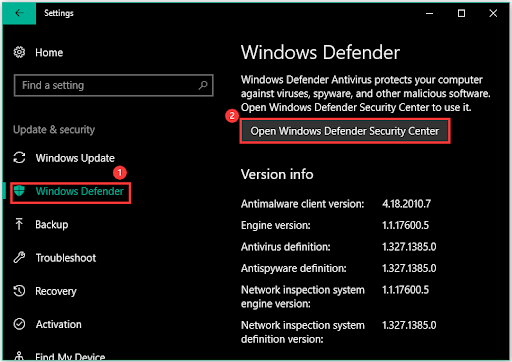
- Сега изберете Защита от вируси и заплахи от наличните опции в центъра за защита на Windows Defender.
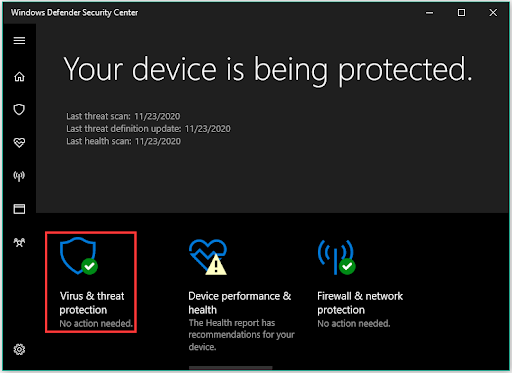
- Избирам Разширено и изберете Пълно сканиране.
- Накрая щракнете Сканирай сега и оставете процеса да завърши.

Прочетете също: Windows не можа да намери драйвер за вашия мрежов адаптер (КОРИГИРАН)
Корекция 8: Деактивирайте антивирусния софтуер на трети страни
Антивирусният софтуер блокира вредните файлове и програми, за да предотврати повреда на вашия компютър. Те обаче могат да попречат на системата за изтегляне и да са причина да не можете да изтеглите нищо на компютър с Windows. Следователно можете да деактивирате антивирусен софтуер временно, като следвате указанията, посочени в ръководството за употреба.
Корекция 9: Деактивирайте защитната стена на Windows
Известно е също, че защитната стена на Windows пречи на процеса на изтегляне. Следователно временно деактивирането му може да реши проблема, ако не можете да изтеглите нищо на Windows 10, 11 или 7. Ето как да го деактивирате.
- Първо, търсене и достъп Защитна стена на Windows Defender.

- Сега изберете опцията за Включете или изключете защитната стена на Windows Defender.

- Изберете да Изключете защитната стена на Windows както за обществени, така и за частни мрежи.
Корекция 10: Опитайте да нулирате компютъра си
Ако все още не можете да изтеглите нищо на компютъра с Windows 11/10/7, последната възможност е да нулирате компютъра си. Ето стъпките, за да го направите.
- Първо отворете Настройки на вашия компютър, като използвате Windows+I команда за бърз достъп.
- Сега изберете Актуализация и сигурност опция.

- Изберете Възстановяване от левия панел и изберете да Първи стъпки от дясната страна.

- Изберете Запази файловете ми опция.
- Избирам Рестартирам и изчакайте, докато компютърът ви завърши процеса и се рестартира.
Прочетете също: Как да коригирате приложението Health Check, което не работи на компютър с Windows
Не може да се изтегли нищо на компютър с Windows. Отстранен проблем
Тази статия отговори на въпроса: Защо не мога да изтегля нищо на компютър с Windows 10/11/7 и ви помогна да коригирате проблема. Можете да следвате горните корекции в хронологичен ред, за да разрешите проблема.
Ако обаче не можете да изтеглите нищо важно в Windows и търсите бързо решение, препоръчваме да извършите актуализации на драйвери чрез Win Riser.
Ако знаете други прости, бързи и по-добри корекции или имате някакви въпроси относно това писане, моля, уведомете ни чрез секцията за коментари по-долу.